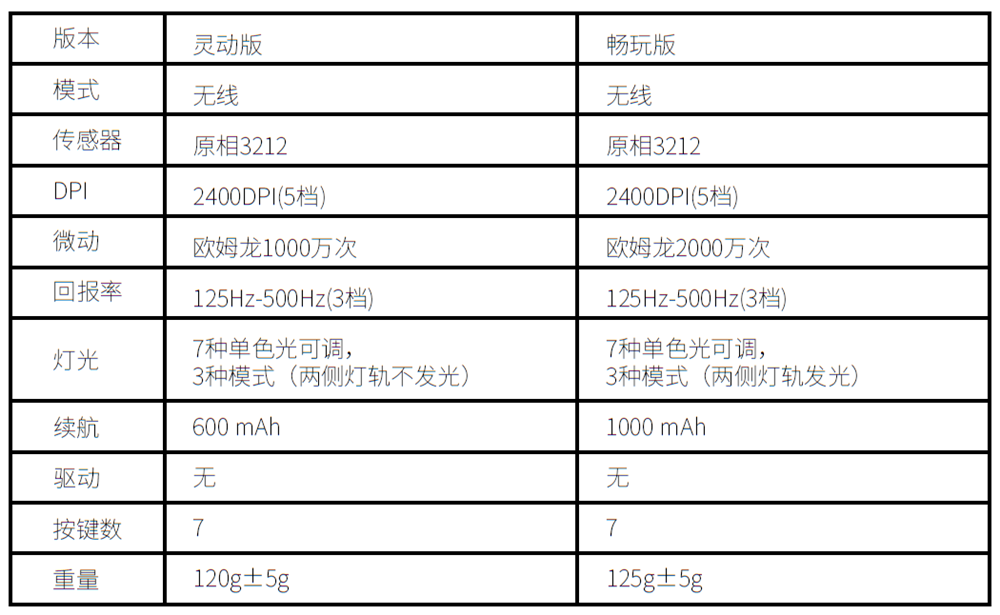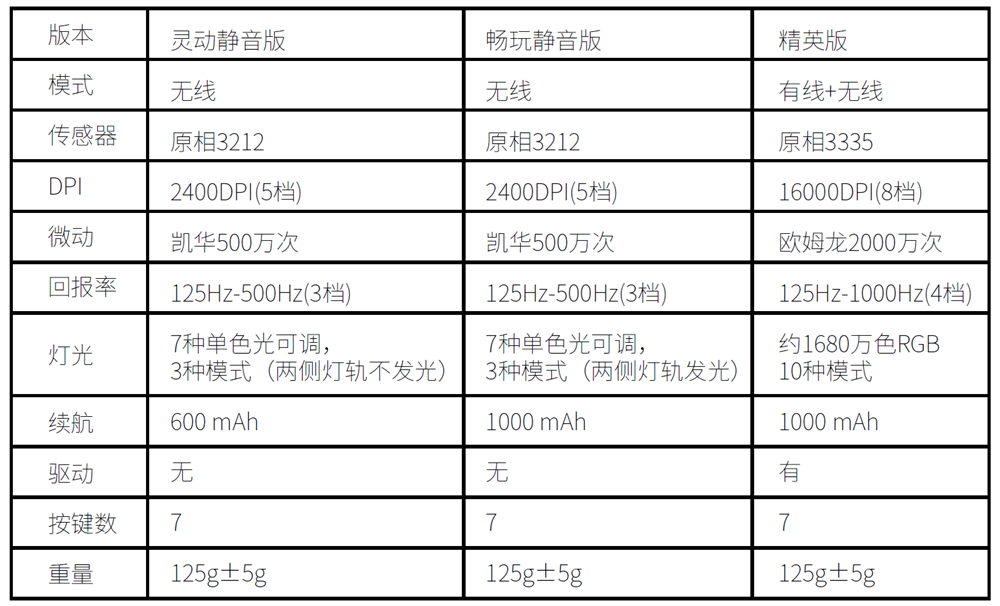本篇教程由四部分组成: 一、外观介绍 二、基本配置 三、功能及操作 四、注意事项 机械师最新推出M7无线鼠标(灵动版、灵动静音版、畅玩版、畅玩静音版),告别有线制约,开启无线畅玩。 一、外观介绍 采用天地包装盒,打开后可见:鼠标、接收器、说明书、保修卡、合格证、Type-C数据线 二、基本配置 三、功能及操作 1.机械师M7鼠标采用2.4g接收器进行信息传输,即插即用,无需安装驱动。 2.连接方式: (1)将鼠标尾部的2.4g接收器取出,插上电脑USB接口; (2)将鼠标底部开关拨至ON位置即可正常使用 (3)可按照使用习惯,在鼠标底部拨动按钮: 1)选择模式:全开模式——全部灯效开启 省电模式——仅滚轮及顶部灯带发光 关闭 ——关闭鼠标电源 2)调整回报率:125Hz、250Hz、500Hz 3. DPI调节 M7无线鼠标(灵动版、灵动静音版、畅玩版、畅玩静音版)采用原相3212高性能传感器芯片,高达2400的5档DPI选择。 滚轮处及顶部灯带为DPI指示灯,可直接单击DPI+ / DPI-按键切换。 *800 DPI——黄色 *1200 DPI——蓝色 *1600 DPI——冰蓝色(开机默认值) *2000 DPI——绿色 *2400 DPI——紫色 4.前后灯及两侧灯轨调节 (1)灵动版 / 灵动静音版——仅前后灯发光 1)颜色:红-紫-蓝(默认值)-绿-青-黄-粉 操作:同时按下鼠标左键+右键 2)模式:单色常亮、单色呼吸、七彩呼吸 操作:同时按下鼠标左键+右键+中键 (2)畅玩版 / 畅玩静音版——前后灯+两侧灯轨皆发光 1)颜色:红-紫-蓝(默认值)-绿-青-黄-粉 操作:同时按下鼠标左键+右键 2)模式:单色常亮、单色呼吸、七彩呼吸 操作:同时按下鼠标左键+右键+中键 5.充电方式 将充电线Type C接口与鼠标充电口连接,另一头USB口与电脑相连即可充电。 (注意:为保证充电过程中充电持续且线不易松动,充电口做了固定处理,请使用配套充电线充电,其他Type C充电线不通用) 6.接收器对码 若鼠标接收器不慎丢失,用新的接收器时需对码。 (灵动版、灵动静音版、畅玩版、畅玩静音版对码方法一致) (1)同时按下 鼠标右键+滚轮键 5秒后松开,此时滚轮键灯光闪烁 (2)将鼠标尾部的2.4g接收器取出,插上电脑USB接口 (3) 对码完成时滚轮键灯光停止闪烁,恢复正常灯光,即可正常使用 四、注意事项 *鼠标移动点击无反应: 1.可能是接收器没有连接上电脑USB接口,尝试重新取下接收器再次插入电脑USB接口 2.鼠标开关处于关闭状态,可在鼠标底部电源点开处拨动至ON即可 3.鼠标电量不足,连接充电线进行充电 *鼠标移动过慢或过快:可能是DPI设定与个人习惯不匹配,调整DPI适应个人习惯即可 *有不能解决的问题,请不要自行拆卸,请联系销售商家 *若充电线或适配器丢失,请联系客服人员协助处理 机械师最新的无线M7鼠标(灵动版、灵动静音版、畅玩版、畅玩静音版)的教程就到这里啦,有什么疑问可以联系我们的工作人员哦,谢谢大家。